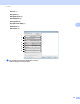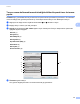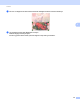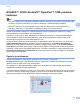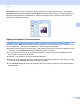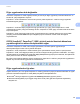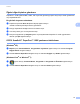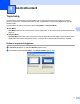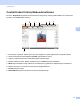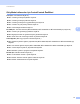Software User's Guide
Table Of Contents
- YAZILIM KULLANICI KILAVUZU
- İçindekiler
- Kısım I: Makine çalıştırma tuşları
- Kısım II: Windows®
- 2 Yazdırma
- Brother yazıcı sürücüsünü kullanma
- Belge yazdırma
- Çift taraflı yazdırma
- Eş zamanlı tarama, yazdırma ve faks işlemleri
- Yazıcı sürücüsü ayarları
- Yazıcı sürücü ayarlarına erişme
- Windows® yazıcı sürücüsündeki özellikler
- Temel sekmesi
- Gelişmiş sekmesi
- Aksesuar sekmesi
- Destek
- BR-Script 3 yazıcı sürücüsündeki özellikler(PostScript® 3™ dil emülasyonu)
- Status Monitor
- 3 Tarama
- TWAIN sürücüsü kullanarak bir belgeyi tarama
- WIA sürücüsünü (Windows® XP/Windows Vista®/Windows® 7) kullanarak bir doküman tarama
- WIA sürücüsü kullanarak bir belge tarama (Windows Photo Gallery ve Windows Fax and Scan)
- NUANCE™ OCR’li ScanSoft™ PaperPort™ 12SE yazılımını kullanma
- Öğelerin görüntülenmesi
- Öğelerinizi klasörler içinde düzenleme
- Diğer uygulamalara hızlı bağlantılar
- OCR’li ScanSoft™ PaperPort™ 12SE, görüntü metnini üzerinde düzenleme yapabileceğiniz bir metne dönüştürmenizi sağlar
- Diğer uygulamalardan öğe alma
- Öğeleri diğer biçimlere gönderme
- OCR’li ScanSoft™ PaperPort™ 12SE yazılımının kaldırılması
- 4 ControlCenter4
- Toplu bakış
- ControlCenter4’ü Giriş Modunda kullanma
- Tara sekmesi
- PC-FAX sekmesi (MFC-9460CDN, MFC-9465CDN ve MFC-9970CDW için)
- Aygıt Ayarları sekmesi
- Destek sekmesi
- ControlCenter4’ü Gelişmiş Modda kullanma
- Tara sekmesi
- PC-Fotokopi sekmesi
- PC-FAX sekmesi (MFC-9460CDN, MFC-9465CDN ve MFC-9970CDW için)
- Aygıt Ayarları sekmesi
- Destek sekmesi
- Özel sekme
- 5 Uzaktan Ayarlama (MFC-9460CDN, MFC-9465CDN ve MFC-9970CDW için)
- 6 Brother PC-FAX Yazılımı (MFC-9460CDN, MFC-9465CDN ve MFC-9970CDW için)
- 7 Güvenlik duvarı ayarları (Ağ kullanıcıları için)
- 2 Yazdırma
- Kısım III: Apple Macintosh
- 8 Yazdırma ve Fakslama
- Yazıcı sürücüsündeki özellikler (Macintosh)
- Çift taraflı yazdırma
- Eş zamanlı tarama, yazdırma ve faks işlemleri
- Yazıcı sürücüsünü Macintosh'tan kaldırma
- BR-Script 3 yazıcı sürücüsündeki özellikler(PostScript® 3™ dil emülasyonu)
- Status Monitor
- Bir faks gönderme (MFC-9460CDN, MFC-9465CDN ve MFC-9970CDW için)
- 9 Tarama
- 10 ControlCenter2
- 11 Uzaktan Ayarlama
- 8 Yazdırma ve Fakslama
- Kısım IV: Tarama Tuşunu Kullanma
- 12 Tarama (USB kablosu kullanıcıları için)
- 13 Ağdan Tarama
- Ağ Taramasını kullanmadan önce
- Ağınızda Tarama tuşunu kullanma
- E-posta için Tara
- E-posta için Tara (E-posta Sunucusu, DCP-9270CDN, MFC-9460CDN, MFC-9465CDN ve MFC-9970CDW için)
- Görüntüye Tara
- OCR'a Tara
- Dosyaya Tara
- FTP için Tara
- Ağa Tara
- E-posta için Tara’ya yeni bir varsayılan ayarlama (E-posta Sunucusu, DCP-9270CDN ve MFC-9970CDW için)
- Dosya boyutu için yeni bir varsayılan kurma (FTP'ye ve Ağa Tara özelliği için) (DCP-9055CDN, MFC-9460CDN ve MFC-9465CDN için)
- Dizin
- brother TUR
Tarama
69
3
Diğer uygulamalara hızlı bağlantılar 3
ScanSoft™ PaperPort™ 12SE, bilgisayarınızda yer alan birçok diğer uygulamayı otomatik olarak tanır ve
bunlara ait ‘çalışır bağlantılar’ oluşturur.
PaperPort™ 12SE masaüstünün alt kısmında yer alan çubuk PaperPort™ 12SE ile hangi programları
kullanabileceğinizi gösterir.
PaperPort™ 12SE’den başka programa bir öğe göndermek için, öğeyi yalnızca PaperPort™ 12SE
masaüstünden Gönder çubuğuna sürükleyip bırakın. PaperPort™ 12SE, öğeyi otomatik olarak tercih edilen
biçime dönüştürür.
PaperPort™ 12SE, bilgisayarınızda bulunan uygulamalardan birini otomatik olarak tanımıyorsa, Tools
(Araçlar) şeridi üzerindeki New Link (Yeni Bağlantı) tuşunu kullanarak manüel olarak bir bağlantı
oluşturabilirsiniz.
OCR’li ScanSoft™ PaperPort™ 12SE, görüntü metnini üzerinde düzenleme
yapabileceğiniz bir metne dönüştürmenizi sağlar 3
ScanSoft™ PaperPort™ 12SE, metin belgesi görüntüsünü, bir kelime işleme uygulamasıyla
düzenleyebileceğiniz metne hızlı bir şekilde dönüştürür.
PaperPort™ 12SE, PaperPort™ 12SE ile birlikte gelen optik karakter tanıma yazılımını (OCR) kullanır.
PaperPort™ 12SE, varsa bilgisayarınızda yer alan tercih ettiğiniz OCR uygulamasını kullanabilir. Tüm öğeyi
dönüştürebilirsiniz veya Item (Öğe) şeridindeki Copy Text (Metni Kopyala) tuşunu kullanarak, dönüştürülmek
üzere yalnızca metnin bir kısmını seçebilirsiniz.
Bir öğenin, kelime işleme bağlantısı üzerine sürüklenmesi, PaperPort™ 12SE’nin yerleşik OCR uygulamasını
başlatır veya siz kendi OCR uygulamanızı kullanabilirsiniz.
Diğer uygulamalardan öğe alma 3
Öğeleri taramanın yanı sıra, öğeleri PaperPort™ 12SE uygulamasına çeşitli yöntemlerle aktarabilir ve çeşitli
yöntemler kullanarak PaperPort™ 12SE (MAX) dosyalarına dönüştürebilirsiniz:
Microsoft
®
Word gibi başka bir uygulamadan Desktop (Masaüstü) öğesine yazdırın.
Windows
®
Bitmap (BMP) veya Tagged Image File Format (TIFF) gibi farklı biçimlerde kaydedilmiş
dosyaları alı n.